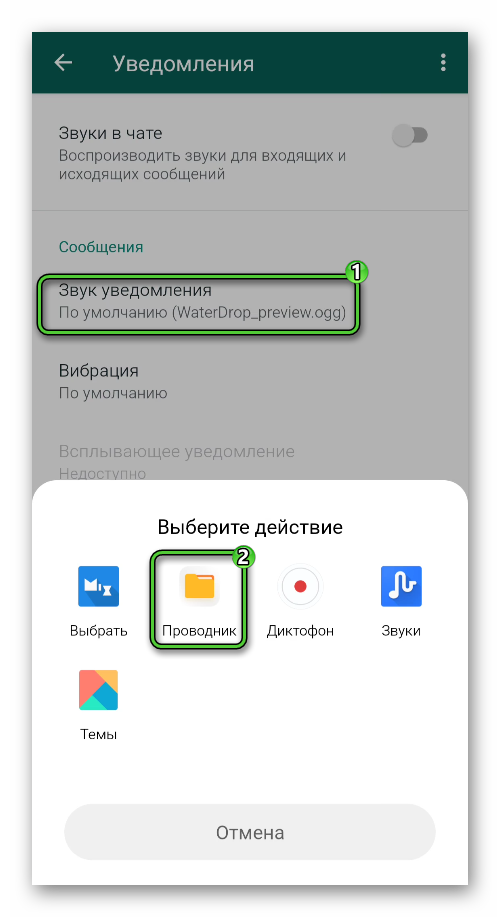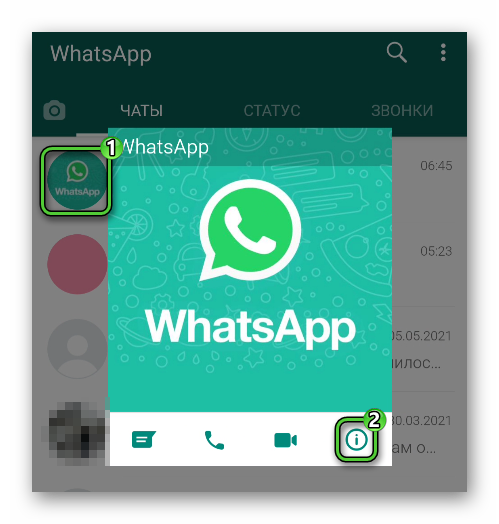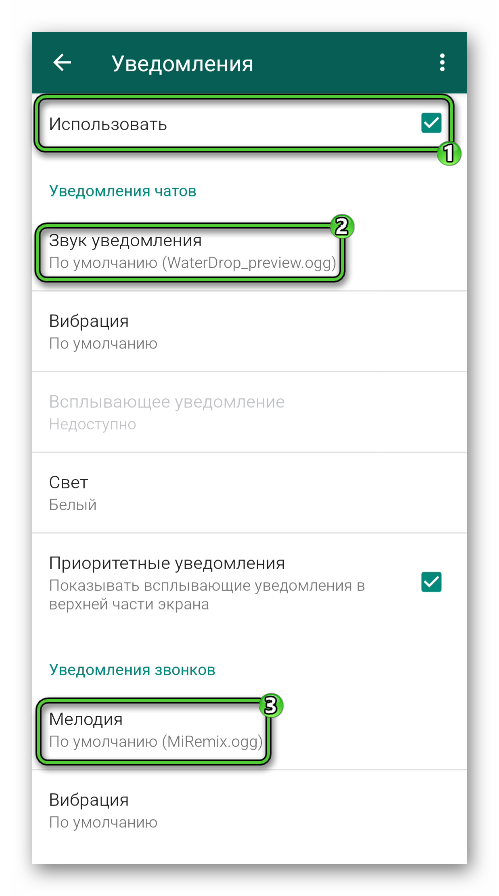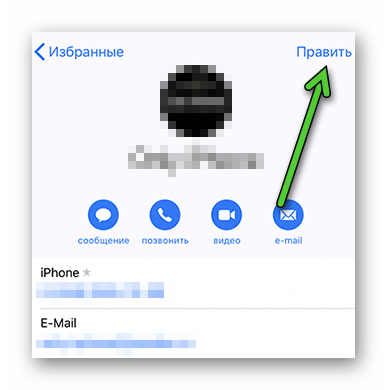- Нет звука в whatsapp (ватсапе)
- 1. Убедитесь, что устройство не выключено
- 2. Убедитесь, что WhatsApp Sound включен
- 3. Проверьте настройки уведомлений iPhone / Android
- 4. Выйдите из системы и войдите в учетную запись WhatsApp.
- Выйдите и в WhatsApp на iPhone
- 5. Принудительно остановите WhatsApp и перезагрузите телефон
- 6. Обновите WhatsApp
- 7. Переустановите WhatsApp
- Звуки оповещения WhatsApp
- Звуки оповещения WhatsApp скачать и слушать онлайн
- Чем мы можем помочь?
- Мелодия на Ватсап
- Мелодия на Ватсап – звуковое оформление мессенджера
- Как поменять рингтон и звук уведомления на Ватсап
- Настройки для Андроида
- Настройки для Айфона
- Как поставить свою мелодию на звонок Ватсапа
- Как поставить музыку на контакт в Ватсапе
- Для Android OS
- Для iOS
- Требования к размеру и формату мелодий
- Завершение
Нет звука в whatsapp (ватсапе)
Проблема: «Звук уведомлений WhatsApp не работает на моем iPhone. Это странно, но я больше не получаю звуки уведомлений от WhatsApp. И проблема возникает только с WhatsApp. Другие приложения, такие как SMS-сообщения, по-прежнему имеют тоны уведомлений. Попробуйте перезапустить телефон. но все равно не повезло. Любое предложение? ”
Решение: проблема, из-за которой не работает звук уведомлений WhatsApp, возникает не только на iPhone, но и на устройствах Android, таких как Samsung, OnePlus, LG. Некоторые потеряли тоны уведомлений после WhatsApp или обновления программного обеспечения; у других есть проблема, потому что пользовательский тон уведомления не работает на их телефонах. Здесь у нас есть 7 решений для разрешения звука уведомлений WhatsApp, которые не работают на iPhone, Samsung и других устройствах.
1. Убедитесь, что устройство не выключено
Вы можете нажать кнопку увеличения громкости, чтобы увеличить звук, чтобы увидеть, имеет ли он смысл. Что касается iPhone, проверьте, включен ли переключатель Ring / Silent(обычно рядом с клавишей регулировки громкости). Если переключатель светится оранжевым, ваш iPhone находится в беззвучном режиме, и вы должны перевести его в режим звонка.
2. Убедитесь, что WhatsApp Sound включен
Вы, конечно, не получите звук уведомления от WhatsApp, если звук отключен. Чтобы проверить, включен ли звук уведомления, выполните следующие действия.
ШАГ 1 : Перейдите на домашнюю страницу WhatsApp;
ШАГ 2. Перейдите в « Настройки»> «Уведомления» ;
ШАГ 3 : Отметьте галочкой тоны, если они не отмечены ранее;
ПРИМЕЧАНИЕ . Вы также можете нажать «Сбросить настройки уведомлений», чтобы сбросить настройки уведомлений WhatsApp в состояние по умолчанию.
3. Проверьте настройки уведомлений iPhone / Android
Если вы разрешили уведомление в WhatsApp, но звук по-прежнему не слышен, вы можете проверить настройки уведомлений телефона.
- Что касается пользователей iPhone , вам нужно сначала перейти в Настройки> Уведомления. Найдите WhatsApp в стиле уведомлений и коснитесь его. Наконец, нажмите кнопку Разрешить уведомление, пока она не станет зеленой. Также включите кнопку Звук.
- Что касается пользователей телефонов Android , вы можете перейти в «Настройки»> «Уведомления»> «Управление уведомлениями приложений»> «WhatsApp» и включить « Разрешить уведомления» .
4. Выйдите из системы и войдите в учетную запись WhatsApp.
Поскольку в WhatsApp нет кнопки «Выйти», нам необходимо выйти, удалив данные с вашего устройства. Чтобы не потерять свои чаты, необходимо сначала создать их резервные копии перед выходом из учетной записи.
Повторно войдите в учетную запись WhatsApp на Android
Для телефона Android вы можете следовать инструкциям шаг за шагом.
ШАГ 1 : Перейти на домашнюю страницу. Нажмите Настройки> Приложения> Управление приложениями> WhatsApp .
ШАГ 2. Нажмите « Очистить данные», чтобы удалить настройки и данные приложения.
ШАГ 3. Снова перейдите на главный экран и коснитесь значка WhatsApp, чтобы войти в систему. Убедитесь, что вы ввели правильное имя пользователя и пароль.
ПРИМЕЧАНИЕ . Чтобы восстановить резервную копию WhatsApp, необходимо удалить и переустановить WhatsApp.
Выйдите и в WhatsApp на iPhone
Для устройства iOS процесс будет несколько иным, поскольку на устройстве iOS нет значка «Очистить данные», поэтому для выхода из системы необходимо удалить приложение.
ШАГ 1 : Перейдите на домашнюю страницу WhatsApp. Перейдите в Настройки> Чаты> Резервное копирование чата> Резервное копирование сейчас . Таким образом, данные будут сохранены в iCloud.
ШАГ 2 : Перейти на главный экран. Нажмите и удерживайте значок WhatsApp, пока он не начнет покачиваться. Нажмите X в верхнем левом углу значка, чтобы удалить WhatsApp .
ШАГ 3 : Откройте App Store. Поиск WhatsApp. Загрузите и установите приложение.
ШАГ 4 : Нажмите значок WhatsApp, чтобы перейти на страницу входа. Введите правильное имя пользователя и пароль для входа в свою учетную запись. После входа в систему нажмите «Восстановить», чтобы восстановить данные чата из iCloud.
Проверьте, решена ли проблема, если нет, перейдите к следующему способу.
5. Принудительно остановите WhatsApp и перезагрузите телефон
Перезапуск приложения всегда будет эффективным способом решения большинства проблем. Попробуйте принудительно остановить WhatsApp и перезапустите его, чтобы посмотреть, сможете ли вы получить звук уведомления для WhatsApp.
Для пользователей телефонов Android, вот шаги.
ШАГ 1 : Перейдите в Настройки> Приложения> Управление приложениями> WhatsApp .
ШАГ 2 : Нажмите « Force Stop», чтобы закрыть WhatsApp.
ШАГ 3 : Затем перезагрузите ваш телефон Android. После загрузки телефона проверьте, решена ли проблема.
Для устройства iOS, такого как iPhone, существуют разные способы принудительной остановки приложения, в зависимости от поколения.
- Если у вас есть iPhone 8 или более ранняя версия, сначала дважды нажмите кнопку «Домой», чтобы увидеть свои последние использованные приложения. Проведите пальцем влево или вправо, чтобы найти WhatsApp, и проведите по экрану вверх, чтобы закрыть WhatsApp.
- Если у вас есть iPhone X , вы должны провести вверх с главного экрана, и вы увидите запущенные приложения. Кроме того, проведите пальцем влево или вправо, чтобы найти WhatsApp, затем вы можете провести его вверх по экрану или щелкнуть по красному символу минуса, чтобы принудительно остановить WhatsApp.
После этого перезагрузите ваш iPhone.
6. Обновите WhatsApp
Если у вас не установлена последняя версия WhatsApp, возможно, существуют некоторые ошибки, поэтому вам лучше обновить WhatsApp, чтобы вернуть тоны уведомлений.
Если у вас есть телефон Android , вы можете увидеть процесс, как указано в списке.
ШАГ 1 : Откройте Google Play Store . Нажмите кнопку «Меню» в верхнем левом углу и выберите «Мои приложения».
ШАГ 2 : Узнайте WhatsApp и нажмите на него. Нажмите Принять, чтобы обновить приложение.
Если у вас есть устройство iOS , вам следует обратиться за помощью в App Store.
ШАГ 1 : Откройте App Store . Нажмите значок «Обновления» в правом нижнем углу.
ШАГ 2 : Перейдите к WhatsApp и нажмите кнопку обновления рядом с ним. Введите идентификатор учетной записи и пароль правильно, если это необходимо.
7. Переустановите WhatsApp
Вы можете переустановить WhatsApp, чтобы исправить проблемы. Но так как переустановка WhatsApp удалит все ваши чаты, вы должны сделать резервную копию сообщений и фотографий WhatsApp на вашем телефоне перед переустановкой. Если вы используете iPhone и хотите создавать резервные копии сообщений и мультимедийных файлов WhatsApp на компьютере, вы можете использовать iOS Data Backup & Restore , которая позволяет восстанавливать отдельные чаты WhatsApp вместо всей истории чата.
Чтобы переустановить WhatsApp:
- Для телефона Android : перейдите в «Настройки»> «Приложения»> «Управление приложениями»> WhatsApp. Нажмите Удалить. Затем откройте Google Play Store, чтобы установить его.
- Для устройства iOS : перейдите на главный экран и удалите WhatsApp. Затем откройте App Store, чтобы установить WhatsApp на свой iPhone.
Если у вас есть другие проблемы с WhatsApp, оставьте нам комментарий. Как читать чужую переписку в whatsapp вы найдете на нашем сайте.
Источник
Звуки оповещения WhatsApp
Здесь вы можете скачать и слушать онлайн звуки WhatsApp бесплатно. WhatsApp — это популярная бесплатная система мгновенного обмена текстовыми сообщениями для мобильных и других платформ с поддержкой голосовой связи и видеосвязи.
При помощи данного приложения можно пересылать текстовые сообщения, изображения, видео, аудио, электронные документы и даже программные установки через Интернет.
Мы нашли звуки, которые вы можете использовать для монтажа и вставки в свои видеоролики, в качестве звукового сопровождения, или для любых других целей.
Послушайте подборку звуков и скачайте то, что понравится.
Стандартный звук сообщения WhatsApp на Android (свист):
Стандартный звук сообщения WhatsApp на iPhone (короткий note):
Звук начала записи голосового сообщения WhatsApp:
Конец голосового сообщения:
Звук отмены голосового сообщения WhatsApp:
Звук звонка WhatsApp:
Звук отправленного сообщения WhatsApp:
Звук входящего сообщения WhatsApp:
Звук воцап приложения:
Звук завершенного звонка в WhatsApp:
Оповещение в групповом чате:
Нестандартный звук для WhatsApp:
Новый звук для воцап:
Звук для оповещения:
Оповещение о новом сообщении:
Короткий звук для WhatsApp:
Короткий звук для уведомления:
Звук для нового сообщения:
На текущий момент, это все звуки WhatsApp которые нам удалось найти, если у вас есть дополнение звуков данной тематики напишите нам, и мы их обязательно добавим.
Так же, для вашего удобства, можете скачать все звуки в формате mp3 одним архивом.

Источник
Звуки оповещения WhatsApp скачать и слушать онлайн
[78,37 Kb] (cкачиваний: 104137). Тип файла: mp3.
Стандартный звук сообщения WhatsApp на Android (свист)
[168,86 Kb] (cкачиваний: 65951). Тип файла: mp3.
Звук для того, чтобы поменять на WhatsApp
[324,57 Kb] (cкачиваний: 8000). Тип файла: mp3.
Не стандартный звук WhatsApp
[205,75 Kb] (cкачиваний: 12580). Тип файла: mp3.
Звук нового сообщения, которое пришло на смартфон
[56,55 Kb] (cкачиваний: 25364). Тип файла: mp3.
Короткий звук уведомления для пришедшего сообщения на телефон
[64,81 Kb] (cкачиваний: 22830). Тип файла: mp3.
Звук нового письма на электронной почте
[38,82 Kb] (cкачиваний: 9789). Тип файла: mp3.
Звук оповещения в приложении на мобильном устройстве
[55,95 Kb] (cкачиваний: 11727). Тип файла: mp3.
Групповой чат (оповещение)
[21,7 Kb] (cкачиваний: 7369). Тип файла: mp3.
Есть такой вариант
[22,08 Kb] (cкачиваний: 37837). Тип файла: mp3.
Звук входящего сообщения, когда открыто приложение в активном окне
[36,88 Kb] (cкачиваний: 21308). Тип файла: mp3.
[31,14 Kb] (cкачиваний: 7792). Тип файла: mp3.
[34,88 Kb] (cкачиваний: 2388). Тип файла: mp3.
Звук записи голосового сообщения в Whatsapp (начало)
[34,93 Kb] (cкачиваний: 2955). Тип файла: mp3.
[35,42 Kb] (cкачиваний: 1758). Тип файла: mp3.
[39,39 Kb] (cкачиваний: 3206). Тип файла: mp3.
Звук отправленного сообщения в «Вотсап» (исходящее)
[29,48 Kb] (cкачиваний: 4819). Тип файла: mp3.
Звук с криком парней «Whazup» из фильма «Очень страшное кино 2»
Источник
Чем мы можем помочь?
На iPhone вы не можете выбирать рингтоны, кроме тех, которые уже имеются в WhatsApp. Вы можете изменить рингтон, который звучит, когда приложение закрыто, в Настройках WhatsApp > Уведомления. Здесь вы можете выбрать различные рингтоны для сообщений в индивидуальных и групповых чатах, а также для звонков WhatsApp.
На устройствах на базе iOS 10, iOS 11, iOS 12 и при использовании интеграции звонков рингтоны, которые используются для звонков в WhatsApp — это рингтоны, установленные в данных контакта в приложении «Контакты» вашего телефона.
Чтобы установить персонализированный рингтон для звонков WhatsApp в iOS 10, iOS 11 и iOS 12:
- Перейдите в приложение «Контакты» на своём iPhone.
- Нажмите на контакт, для которого вы хотите установить персонализированный рингтон.
- Нажмите Править в правом верхнем углу экрана.
- Выберите рингтон.
- Перезагрузите iPhone.
Примечание:
- Вы можете установить персонализированные звуки уведомлений для сообщений в Настройках WhatsApp >Уведомления.
- Групповые звонки используют рингтон, заданный по умолчанию. Такой рингтон нельзя изменить.
Внимание! В связи с неполадкой в iOS 10 у вас могут возникать проблемы со звуком уведомлений, пока вы не перезагрузите свой iPhone (одновременно нажмите и удерживайте кнопку включения и кнопку «Домой» на протяжении 10 секунд).
Источник
Мелодия на Ватсап
Мессенджер WhatsApp отлично подходит для голосовых и видеозвонков из-за хорошего качества связи и низкого расхода интернет-трафика. Более того, в нем можно организовывать групповые вызовы с участием до 8 человек. В данной статье мы разберемся с рингтоном, который воспроизводится в случае входящего вызова, и со звуками в мобильном приложении в целом. Но давайте обо всем по порядку. Мелодия на Ватсап, как ее изменить?
Мелодия на Ватсап – звуковое оформление мессенджера
Как и большинство других программ, WhatsApp имеет ряд системных звуков и мелодий, которые используются в связке с уведомлениями о входящем звонке, новом сообщении или отправленном файле. Это помогает заранее определить, с чем придется иметь дело еще до непосредственной разблокировки смартфона.
Кому-то не нравится звуковое сопровождение отправленного или полученного сообщения, поэтому настройки уведомлений нещадно изменяются. Впрочем, каждому свое.
Если с назначением мелодий в Ватсапе мы разобрались, давайте посмотрим, как изменить системные звуки через настройки.
Как поменять рингтон и звук уведомления на Ватсап
Есть несколько вариантов достижения желаемого. Рассмотрим наиболее простой, учитывая особенности разных операционных систем. Поэтому разобьем дальнейшее повествование на несколько логических блоков.
Настройки для Андроида
Чтобы установить другой звук в Ватсап на Android OS:
- Переходим во вкладку «Чаты».
- Тапаем по вертикальному многоточию в правом верхнем углу пользовательского окна.
- В выпадающем списке выбираем вариант «Настройки».
- В новом окне активируем вкладку «Уведомления».
- Тапаем по пункту «Звук уведомления». Обратите внимание, что он есть отдельно для категорий «Сообщения» (одиночные чаты) и «Группы» (групповые чаты)
- Выбираем подходящий сигнал и соглашаемся с его использованием.
Изменения тут же вступят в силу.
Теперь при получении уведомления от любого пользователя, вы будете слышать измененную мелодию. Если с этим все понятно, давайте посмотрим, как с этим обстоят дела у iOS.
Настройки для Айфона
Для обладателей iPhone процедура мало чем отличается от собрата. Для претворения задуманного в жизнь:
- Разблокируем телефон и тапаем по иконке приложения на рабочем столе.
- Активируем иконку в виде шестерни в правом нижнем углу пользовательского окна.
- Тапаем по вкладке «Уведомления».
- Находим блок «Уведомления о сообщениях», тапаем по пункту «Звук».
- Автоматически открывается встроенная библиотека музыки Ватсап.
- Пролистываем страничку и прослушиваем подходящие оповещения.
- Выбираем то, которая вам понравилось больше всего.
- Переходим к блоку «Уведомления групп».
- Активируем соответствующий пункт и, по желанию, изменяем параметр.
Система автоматически внесет изменения в вашу копию мессенджера.
И теперь звуковое сопровождение входящих и исходящих сообщений групп, личных переписок изменилось!
Если с этим все понятно, давайте посмотрим, как может ли использоваться своя музыка на Ватсап.
Как поставить свою мелодию на звонок Ватсапа
Добиться желаемого результата можно, и система это позволяет. Единственное предостережение Android-устройств: перед началом рекомендуем установить какой-то другой файловый менеджер, если он отсутствует. Связано это с тем, что вариант с добавлением своей мелодии не отображается в противном случае.
Чтобы поменять рингтон в Ватсапе на свой, сделайте следующее:
- По аналогии с предыдущей инструкцией переходим на страницу настроек мессенджера.
- Открываем раздел «Уведомления».
- Находим пункт «Звук уведомления», активируем его.
- Выбираем установленный в системе файловый менеджер или проводник.
- Переходим в нужную папку, где хранятся рингтоны.
- Выбираем нужный аудиофайл.
- Подтверждаем серьезность намерений и завершаем процедуру.
Аналогичным образом вы можете поставить свой рингтон на Вацап, который будет воспроизводиться при звонке. Для этого измените пункт «Мелодия» в нижней части страницы.
Таким образом можно изменить общее звуковое сопровождение на Андроиде. Подобную операцию сложно провернуть для iOS, так как там не получится установить адекватный файловый менеджер, кроме встроенного. Если с этим все понятно, давайте поговорим о том, как поставить персональную музыку на контакт в WhatsApp.
Как поставить музыку на контакт в Ватсапе
Смысл в том, что вы можете изменить мелодию на Вацапе для конкретного пользователя. В таком случае вы будете понимать, кто звонит, даже не смотря на экран телефона. Такая функция присутствует во всех версиях мессенджера. Мы подготовили две отдельные инструкции.
Для Android OS
Чтобы установить уникальный рингтон на контакт:
- Переходим во вкладку «Чаты».
- Ищем переписку с нужным пользователем, но не открываем ее.
- Тапаем по аватарке человека в левой части окна.
- В открывшейся карточке активируем кнопку в виде заключенной в круг буквы i.
- Выбираем пункт «Индивидуальные уведомления».
- Активируем «Использовать» в верхней части страницы.
- Меняем параметры «Звук уведомления» и «Мелодия» по своему усмотрению.
Система автоматически внесет изменения, и перезагружать устройство не нужно. Подобным образом можно уникализировать всех пользователей из вашего списка контактов, чтобы заранее знать, кто вам написал.
Если с этим все понятно, давайте посмотрим, как обстоят дела на Айфонах.
Для iOS
Процедура на Айфоне несколько отличается от Андроид-устройств. Для смены музыки на контакте в WhatsApp сделайте следующее:
- Переходим во вкладку «Чаты».
- Пролистываем страничку до нахождения нужного контакта.
- Переходим в переписку, тапаем по его никнейму в верхней части окна.
- На страничке дополнительной информации находим параметр «Звуки».
- Меняем предложенные параметры по своему усмотрению.
- Закрываем страницу.
Теперь у выбранного вами контакта уникальное звуковое сопровождение, активирующееся после приема нового сообщения.
На официальном сайте проекта, разработчики предлагают альтернативный способ изменить музыку Вацапа для пользователя:
- Разблокируем смартфон и тапаем по зеленой иконке телефонной трубки.
- В новом окне активируем вкладку «Контакты» в нижней части пользовательского окна.
- Пролистываем страничку до нужного человека.
- Тапом переходим на карточку контакта.
- Активируем кнопку «Править» в правом верхнем углу пользовательского окна.
- Находим пункты «Рингтон» и «Звук сообщения».
- По нажатию на них открывается новое окно, где есть возможность установить одну из встроенных мелодий.
- Активируйте вариант «Магазин звуков», чтобы перейти к выбору персональной музыки.
- Завершите эту процедуру.
Таким образом можно легко поставить персональную музыку на контакт в WhatsApp.
Требования к размеру и формату мелодий
На официальном сайте проекта и на прочих ресурсах нет подобной информации. Это довольно странно, ведь требования к видеороликам давно озвучены и врезались пользователям в память.
С уверенностью можно сказать, что размер музыки для WhatsApp не может превышать 17 МБ, так как в системе установлены автоматические ограничители. Что касается форматов, то никто не будет отрицать распространенность mp3 или wav, так что эти форматы точно распознают встроенные алгоритмы.
Завершение
У каждого пользователя есть возможность установить персональную мелодия в Ватсапе для выбранного контакта, или изменить звук уведомлений о новом сообщении в глобальном смысле, для всех групповых чатов. Такое нововведение помогает заранее распознать адресата сообщения, уникализирует общение в мессенджере, делая его более разнообразным и не рутинным.
Сама процедура для Android OS и iOS проста в освоении и не требует применения сверх усилий, так что не переживайте, вы справитесь. В статье представлена исчерпывающая информация по теме, вперед к изменению звуков в WhatsApp!
Источник